Conheça melhor o iSH, um projeto para executar um ambiente de shell Linux no iOS, e veja como experimentar esse recurso no seu dispositivo.
O iSH é um novo projeto que visa obter um ambiente Shell Linux executado localmente em um dispositivo iOS, usando um emulador x86 no modo de usuário.
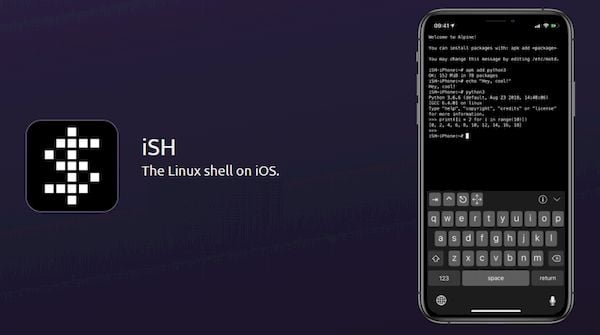
O projeto ainda está em desenvolvimento de acordo com as várias publicações de seus autores, mas você já pode testá-lo graças ao TestFlight, o aplicativo da Apple que permite aos usuários testar versões beta de aplicativos de desenvolvedor.
O objetivo final do iSH é oferecer um terminal que você possa usar para inserir linhas de comando e executá-las como em um sistema Unix.
O iSH não é o primeiro aplicativo da App Store a oferecer esses recursos, mas o primeiro baseado em uma distribuição Linux completa.
iSH – um projeto para executar um ambiente de shell Linux no iOS
Um dos recursos mais destacados do iSH é que ele se baseia na distribuição Alpine Linux, projetada para ser compacta, segura e fácil de usar.
Mais precisamente, o Alpine Linux é uma distribuição mínima que não oferece nenhuma interface gráfica e tem a vantagem de ser muito leve.
Essa distribuição Linux é caracterizada por ser usada principalmente no mundo dos servidores ou para alimentar sistemas de contêineres como o Docker.
Comparado a outros terminais oferecidos anteriormente na App Store, o iSH não oferece todas as ferramentas de linha de comando.
O iSH é como uma distribuição Linux virtualizada completa: permite instalar ferramentas adicionais, se necessário, usando o gerenciador de pacotes Alpine “apk”, o que facilita para o usuário instalar as ferramentas necessárias.
Como tal, a distribuição é incluída com um conjunto mínimo de ferramentas; portanto, o usuário precisará confiar no gerenciador de pacotes para obter as ferramentas adicionais.
O iSH usa uma arquitetura completa de pastas, na qual os arquivos podem ser acessados através do aplicativo “Arquivos”.
Embora, para isso, seja mencionado que “Arquivos” deve ter sido adicionado como um local no gerenciador de arquivos do iOS.
Isso permite que o usuário possa acessar todos os arquivos de distribuição em seu dispositivo.
Na árvore de arquivos, o espaço do usuário está localizado no local padrão na pasta /root, nos arquivos de configuração em /etc, nos executáveis em /bin, etc.
Como tal, o projeto ainda é relativamente novo e funciona com um emulador, portanto, é importante observar que nem todos os programas Linux ainda estão disponíveis e alguns ainda estão em desenvolvimento como o SSH.
No entanto, o iSH já vem com alguns dos programas padrão que seriam esperados em um ambiente Linux.
Dos programas incluídos, podemos encontrar: por exemplo, Vi, wget, utilitários para compactar e descompactar arquivos (zip, unzip and tar), você também pode adicionar um documento de outro aplicativo a uma das pastas iSH e acessá-lo a partir do terminal .
Você também pode baixar um item com “curl” ou “wget” e enviá-lo para outro aplicativo no dispositivo.
O iSH respeita todos os recursos de um aplicativo iOS. O iSH está em conformidade com a sandbox e respeita as condições de publicação na App Store.
No entanto, alguns acreditam que o iSH pode ser removido da App Store em um futuro próximo. Eles citam, por exemplo, o OpenTerm, que foi removido da App Store depois que a Apple contratou seu desenvolvedor.
Obtenha o iSH
Por fim, para aqueles interessados em poder instalar o iSH em um dispositivo iOS, primeiro devem instalar o aplicativo TestFlight, que permite a instalação de programas beta.
Após a instalação do TestFlight, você deve acessar o seguinte endereço e aqui deve seguir as instruções indicadas.
Eles serão solicitados a aceitar um convite para ingressar na versão beta do iSH.
Depois que o iSH estiver instalado, eles podem abri-lo como qualquer outro aplicativo iOS e você será recebido por um Shell Ash, onde poderá começar a executar comandos e instalar outros pacotes usando o gerenciador de pacotes apk.
Por fim, se você quiser saber mais sobre isso, pode consultar mais informações em um subreddit do aplicativo.
- Como instalar o jogo Spelunky no Linux via Snap
- Como instalar o jogo Alien Rampage no Linux via Snap
- Como instalar o jogo Atomica Deluxe no Linux via Snap
- Como instalar o emulador NES puNES no Linux via Flatpak